Как играть а андроид игры на пк. Установка и запуск игр для Android на компьютере
Игры для мобильных устройств развиваются семимильными шагами. Еще лет пять назад у пользователей были примитивные проекты, наподобие Candy Crush Saga, Talking Tom и сделанных в одиночку викторин. Спустя уже пару лет появились игры с более захватывающим игровыми процессом, графикой и даже сюжетом. К ним можно отнести:
- Asphalt 8;
- Dead Trigger 2;
- серию Modern.
Уже тогда начали возникать вопросы, как запустить Андроид игры на ПК. Но и здесь развитие не остановилось, а на рынке сейчас представлены полноценные игры
, как X-COM: Enemy Within и GTA San Andreas, аналоги уровня настольных
MOBA
– Mobile Legends или Vainglory и настоящие порты
, например, Hearthstone: Heroes of Warcraft и другие. Такое изобилие не может не радовать активных пользователей мобильных устройств, но вызывает зависть у множества ПК геймеров, особенно учитывая тот факт, что большинство игр для планшетов и смартфонов распространяются бесплатно
, монетизируясь лишь за счет внутриигровых покупок. Поэтому решения для игры на компьютере в Android не заставили себя ждать. Они существовали и раньше, но именно сейчас заточены под конкретные цели – получение полноценного игрового опыта от мобильных игр на компьютере.
Android игры
В первую очередь стоит сказать, что речь идет исключительно о том, как запустить игры на Андроид, потому что iOS устройства вообще не предусматривают возможности установки игр из внешних источников.
Apk файлы, которые являются установочными пакетами, нельзя просто так запустить на Windows системах. Это связано с совершенно разными библиотеками и средами, используемыми в разных ОС. Поэтому вариант, который применяется – эмуляторы.
Понятие эмулятора
Они представляют из себя виртуальные мобильные устройства , работающие внутри вашей настольной системы. «Компьютер в компьютере ». Разумеется, для их запуска, а впоследствии и работы игр потребуется достаточно продвинутое железо , поэтому, если вы надеетесь поиграть в мобильные игры из-за их заниженной требовательности – придется откинуть эту идею. Либо играть во что-то действительно примитивное, не потребляющее много ресурсов компьютера.
Существует уже достаточно много платных и бесплатных эмуляторов. Они предлагают различные возможности и по-разному взаимодействуют с вашим устройством в плане производительности. Если ваша цель просто попробовать игру – выбирайте что-то попроще и побыстрее. Если хотите играть постоянно, то стоит целиться с умом. И не забывайте про производительность . К ресурсам, потребляемым самой программой нужно прибавить еще и те, которые понадобятся игре.
Последний нюанс – многие эмуляторы запускаются с помощью технологии виртуализации , которая отличается в зависимости от производителя чипа вашего ПК. Чтобы ее включить или удостовериться в том, что она активна, нужно зайти в BIOS .
Пожалуй, самым популярным решением запуска мобильных игр на Windows является . Это не полноценный эмулятор и заточен он именно для игр. Выполнен полностью на русском языке и имеет очень приятный интерфейс. Это не виртуальный смартфон на вашем экране, а полноценная программа для ПК, которая умело скрывает свои корни. И сам процесс работы с ней идеально налажен именно для игроков.
Для использования BlueStacks скачайте установочный файл программы и запустите его. После установки, открывайте приложение, и вы увидите стартовое окно. Здесь в процессе будут формироваться персональные рекомендации и находиться все установленные игры, но сейчас следует воспользоваться поиском. Скачайте нужную игру из Google Play и запускайте ее. Она откроется в новой вкладке, благодаря чему вы легко и быстро сможете перемещаться по всей программе и переключаться между играми. Разумеется, вы всегда можете запустить и нужный apk, если его не оказалось в магазине. С левой стороны есть крайне удобная панель инструментов для создания скриншотов, изменения ориентации и так далее.
Из дополнительных возможностей – стриминг запущенного игрового процесса прямо на Twitch и синхронизация со своим Android устройством.
Следующий, на этот раз полноценный, не только игровой вариант – . Это уже настоящий эмулятор, но выглядит он так же качественно и пользоваться им крайне приятно. Плюс, это еще и максимально похоже на опыт от обычного смартфона или планшета. В данном случае – это надстройка для Андроид, которая называется CyanogenMod и лаунчер Nova Launcher.

Пользователю в полном доступе предоставляются настройки самого эмулятора, где можно обозначить желаемое разрешение, уровень производительности и другие детали; и параметры устройства для выбора языка и т.д.
Разумеется, здесь также, помимо стандартного Google Play, можно использовать apk для установки приложений, делать скриншоты и запускать одновременно несколько программ.
– также настоящий эмулятор, но он еще ближе подошел к стандартному виду интерфейса Android, правда, всего лишь версии 4.0. Все те же особенности других программ, упомянутых до этого, актуальны и для этого решения. Google Play, apk, скриншоты и полноценная поддержка аппаратной составляющей вашего ПК.

Не лишним будет напоследок рассмотреть и вариант, который подойдет не только для игры, но и, к примеру, для разработки. Genymotion – эмулятор, который взаимодействует с интегрированными средами разработки на Windows и позволяет таким образом тестировать ПО или игры почти в реальных условиях. Его можно выбрать, если помимо игр вы являетесь разработчиком собственных проектов.

Дополнительно стоит отметить Leapdroid . Это решение, качество и производительность которого отметили многие реальные пользователи в сети, но появившись недавно, оно так же скоропостижно перестало поддерживаться разработчиками. Разумеется, не составит труда найти рабочие дистрибутивы, но будьте крайне осторожны с вредоносными файлами.

Есть еще и от китайских разработчиков, но официальный сайт программы на данный момент не работает, поэтому полноценно рекомендовать программу нельзя. Однако она дает отличную производительность, и на полную мощность задействует ваш ПК. Теоретически, любые, даже самые сложные игры будут запускаться и работать на все 100%. Ошибки возможны, но это справедливая цена.

Также считается быстрым и удобным решением для запуска Android программ, но оно выглядит достаточно скудно и предлагает минимум функций, поэтому упоминается только для сведения.

Вывод
Запуск мобильных приложений на ПК сейчас действительно востребован, учитывая качество их исполнения. Единственное, о чем нужно помнить –мощность своего устройства сопоставлять с требованиями эмулятора и запускаемой программы. Если ваши запросы минимальны – выбирайте программу с самыми простыми требованиями и начинайте играть. Каждое из решений, упомянутых в обзоре, достойно стать вашим настольным. Стоит выделить только Genymotion, которая обладает более широким кругом возможностей. И еще раз напомнить о возможности заражения устройства при скачивании установочных файлов не с официальных сайтов разработчиков.
Этот вопрос все больше интересует множество людей именно по той простой причине, что за последние несколько лет, в эволюции android-игр произошел огромный скачек.
Причиной этому, конечно же, стало увеличение возможностей android-устройств. На сегодняшний день, устройства со средними техническими характеристиками позволяют играть в довольно впечатляющие игры с достойной графикой - что уже говорить о флагманах.
Андроид игры довольно популярны и разнообразны. Именно поэтому они уже занимают значимое место в игровой индустрии, на уровне с компьютерными. Особенно популярны сетевые игры. Множество из них являются целыми вселенными, где герой может, буквально, проживать жизнь в приключениях и странствованиях. В связи с этим, пользователи предпочли бы иметь возможность играть в них традиционным способом - используя свой ПК или ноутбук. Именно об этом ниже и пойдет речь. Вы узнаете много полезной информации, а также многому научитесь. Итак, поехали!
Как использовать андроид на вашем ПК
 Начать стоит с того, каким именно образом Android будет установлен на ваш ПК: он будет полноценной операционной системой, на ряду стоящей с Windows и Linux, или же он будет запущен на базе какой-то из этих операционных систем - как виртуальная машина или эмулятор. Именно на такие категории и будет разделен метод установки ОС:
Начать стоит с того, каким именно образом Android будет установлен на ваш ПК: он будет полноценной операционной системой, на ряду стоящей с Windows и Linux, или же он будет запущен на базе какой-то из этих операционных систем - как виртуальная машина или эмулятор. Именно на такие категории и будет разделен метод установки ОС:
- Полноценная операционная система.
- Виртуальная машина ОС Андроид.
- Эмулятор Андроида.
ОС Андроид: устанавливаем на ПК
Чем крут именно этот метод? Только тем, что все ресурсы вашего ПК будут задействованы именно на эту операционную систему. То есть, фактически, вы сможете пользоваться Android, как Виндовсом.
1. Для того чтобы установить Android, вам сначала, конечно же, понадобится установочный образ - Android 6.0 Marshmallow .
2. Теперь нужно сделать из этого образа установочный диск. Так, как у нас на дворе уже 2016 год заканчивается, о дисках я вообще говорить не хочу - мы будем делать загрузочную флешку. Я буду использовать программу UltraISO . Скачайте и установите ее.
- откройте программу;
- в каталоге, который находится в левом нижнем углу найдите нужный каталог (у меня это папка Dowload ), нажмите на него два раза. Его содержимое будет видно справа. Найдите образ и так же два раза кликните на него. Выше он откроется;
 теперь наведите на раздел и выберите пункт Создать образ жесткого диска
;
теперь наведите на раздел и выберите пункт Создать образ жесткого диска
;
 выберите нужный флешнакопитель
и нажмите Записать
.
выберите нужный флешнакопитель
и нажмите Записать
.
 Примечание:
флешка должна быть пустая (отформатированная).
Примечание:
флешка должна быть пустая (отформатированная).
3. Теперь пришла очередь устанавливать записанный образ. Вставьте флешку в ПК и перезагрузите его. Во время включения (когда увидите логотип) зажмите кнопку перехода в boot-меню BIOS. Там выберите накопитель, где записан установочный Android.
Примечание:
1) Вызвать boot-меню можно кнопками F8, F12 или Delete (в зависимости от марки вашего ПК), при включении вы должны увидеть быстро мелькающую инструкцию, где указано, что именно нужно нажимать.
2) Boot-меню может быть выключено в BIOS. Поэтому нужно войти в BIOS и включить его. Как именно смотрите ниже:
 4. С этого пункта начинается непосредственно процесс установки. Для начала вам нужно указать, что вы хотите именно устанавливать Андроид на ПК. Выберите соответствующий пункт.
4. С этого пункта начинается непосредственно процесс установки. Для начала вам нужно указать, что вы хотите именно устанавливать Андроид на ПК. Выберите соответствующий пункт.
 5. Теперь выберите раздел, куда будет установлена система (один из существующих жестких дисков).
5. Теперь выберите раздел, куда будет установлена система (один из существующих жестких дисков).
 6. Если на выбранном диске будет только система Андроид, то выберите файловую систему формата ext2 или ext3. В случае, если на этом диске уже есть какая-либо операционная система, то Андроид нужно установить "рядом". Поэтому укажите, что файловая система не имеет формата.
6. Если на выбранном диске будет только система Андроид, то выберите файловую систему формата ext2 или ext3. В случае, если на этом диске уже есть какая-либо операционная система, то Андроид нужно установить "рядом". Поэтому укажите, что файловая система не имеет формата.
 7. Если на вашем компьютере несколько ОС, обязательно установите GRUB - при запуске эта утилита поможет вам выбрать нужную систему.
7. Если на вашем компьютере несколько ОС, обязательно установите GRUB - при запуске эта утилита поможет вам выбрать нужную систему.
 8. Далее начнется установка. После нее запустите систему.
8. Далее начнется установка. После нее запустите систему.
 9. Все, на вашем ПК полноценная OS Android, и вы можете использовать соответствующие приложения и играть в любые игры. Для этого выполните обычные настройки (часовой пояс, дата и т.п.). И войдите в Play Market, где вы сможете скачать все, что вам нужно.
9. Все, на вашем ПК полноценная OS Android, и вы можете использовать соответствующие приложения и играть в любые игры. Для этого выполните обычные настройки (часовой пояс, дата и т.п.). И войдите в Play Market, где вы сможете скачать все, что вам нужно.

Виртуальная машина Android
Виртуальная машина android - это эмуляция работы системы андроид с помощью ресурсов вашего ПК на базе основной операционной системы. Как именно создать машину и запустить эмуляцию, мы сейчас и рассмотрим.
1.Мы будем работать в среде VirtualBOX. Скачать программу установки можно по данной ссылке . Установите ее.
2. Теперь вам нужен образ, на который есть ссылка в предыдущем пункте. Если уже скачали его, то переходите к следующему пункту.
3. Откройте VB, и создайте новую виртуальную машину:
- нажмите кнопку Создать ;
 укажите имя и тип ОС (Linux и Oracle
соответственно);
укажите имя и тип ОС (Linux и Oracle
соответственно);
 объем памяти для ВМ должен быть размером не менее
2 ГБ
;
объем памяти для ВМ должен быть размером не менее
2 ГБ
;
 если вы не разработчик программного обеспечения, то тип файла нового диска не важен - выберите первый;
если вы не разработчик программного обеспечения, то тип файла нового диска не важен - выберите первый;
 завершите процесс, нажав Создать
.
завершите процесс, нажав Создать
.
 4. Теперь запустите новосозданную виртуальную машину.
4. Теперь запустите новосозданную виртуальную машину.
 Она попросит указать образ, из которого будет установлена ОС Андроид. Вот тут вам и предстоит выбрать вышеупомянутый образ.
Она попросит указать образ, из которого будет установлена ОС Андроид. Вот тут вам и предстоит выбрать вышеупомянутый образ.
 5. Начинается инсталляция, подобная описанной выше, за исключением того, что вам еще нужно настроить или создать раздел под будущую систему. Итак, когда появится функциональное окошко Choose Partition
:
5. Начинается инсталляция, подобная описанной выше, за исключением того, что вам еще нужно настроить или создать раздел под будущую систему. Итак, когда появится функциональное окошко Choose Partition
:
- выберите пункт Create/Modify partition ;
 в нем создайте новый раздел (new
);
в нем создайте новый раздел (new
);
 отметьте пункт Bootable
. Для сохранения нажмите Write
, далее - yes
.
отметьте пункт Bootable
. Для сохранения нажмите Write
, далее - yes
.
 После этого все происходит, как в пункте с полной установкой (читайте выше).
После этого все происходит, как в пункте с полной установкой (читайте выше).
Эмуляторы OS Android
Программа эмулятор операционной системы Android, это уже готовое приложение, которое нужно только установить. Эмуляторы могут быть ориентированы: то есть, в нем может быть версия именно для игр (с вырезанными другими частями); или для коммуникации: версия, где установлены всяческие меседжеры. Ниже, я опишу несколько самых популярных, удобных и функциональных эмуляторов.
BlueStacks - лучший эмулятор для игр

Так, как эта статья в первую очередь касается андроид-игр, то я начну именно с эмулятора, ориентированного на них - BlueStacks.
 Почему он лучший? Все просто - чем меньше функций, тем выше производительность. То есть, отсутствие полной эмуляции всех процессов обычной системы андроид, делает программу гораздо легче и быстрее.
Почему он лучший? Все просто - чем меньше функций, тем выше производительность. То есть, отсутствие полной эмуляции всех процессов обычной системы андроид, делает программу гораздо легче и быстрее.
 На главной странице, вам сразу же видны популярные, на данный момент, игры. Вы можете их скачать. Кроме этого есть полный каталог игр с поиском. Фактически, это игры с Play Market, только в другом интерфейсе. Именно поэтому сразу войдите в свой аккаунт Google.
На главной странице, вам сразу же видны популярные, на данный момент, игры. Вы можете их скачать. Кроме этого есть полный каталог игр с поиском. Фактически, это игры с Play Market, только в другом интерфейсе. Именно поэтому сразу войдите в свой аккаунт Google.
Скачайте BlueStacks на официальном сайте .
Полноценный эмулятор Nox App Player
 Это, безусловно, самый лучший и функциональный эмулятор. В сравнении со всеми описанными мною в этой статье, он несколько впереди по производительности и функциональности.
Это, безусловно, самый лучший и функциональный эмулятор. В сравнении со всеми описанными мною в этой статье, он несколько впереди по производительности и функциональности.
После установки вы получите полноценный андроид со стандартным программным обеспечением и Play Market. Кроме это он имеет удобную функциональную панель. С ее помощью вы можете работать с apk-файлами, использовать все возможности GPS, создавать скринaшоты и т.п.
 В завершение этого краткого обзора, скажу, что если вы хотите поиграть в любимую игру без тормозов и глюков, то Nox App Player - это именно то, что вам нужно. Качайте с официального сайта .
В завершение этого краткого обзора, скажу, что если вы хотите поиграть в любимую игру без тормозов и глюков, то Nox App Player - это именно то, что вам нужно. Качайте с официального сайта .
Koplayer - лучший в эмуляции управления в играх

Честно говоря, Koplayer мало чем отличается от, например, Nox App Player (я имею виду именно характеристики продуктивности).
 Но, на ряду с этим, он также позволяет регулировать распределение на себя ОЗУ вашего ПК.
Но, на ряду с этим, он также позволяет регулировать распределение на себя ОЗУ вашего ПК.
 Отдельно стоит сказать и об удобном и функциональном устройстве назначения клавиш под определенные функции в игре или в приложении. Это же касается и жестов. Ведь это очень важно - вы можете настроить управление в игре под себя.
Отдельно стоит сказать и об удобном и функциональном устройстве назначения клавиш под определенные функции в игре или в приложении. Это же касается и жестов. Ведь это очень важно - вы можете настроить управление в игре под себя.

Эмулятор Droid4X
 Данный эмулятор отличается от всех других одной довольно интересной функцией - возможностью привязывать координаты определенных точек экрана к любой из клавиш на клавиатуре. По моему, это очень удобно, учитывая, что практически все игры на OS Android ориентированны на сенсорные устройства.
Данный эмулятор отличается от всех других одной довольно интересной функцией - возможностью привязывать координаты определенных точек экрана к любой из клавиш на клавиатуре. По моему, это очень удобно, учитывая, что практически все игры на OS Android ориентированны на сенсорные устройства.
Также стоит отметить, что Droid4X - полностью эмулирует все систему. В нем есть все, что и в вашем телефоне.
 Скачать его можно с официального сайта .
Скачать его можно с официального сайта .
Genymotion - сразу несколько версий
 И последним, в этом списке самых лучших эмуляторов OS Android, я опишу Genymotion, который позволяет вам выбрать версию запускаемой ОС.
И последним, в этом списке самых лучших эмуляторов OS Android, я опишу Genymotion, который позволяет вам выбрать версию запускаемой ОС.
 Почему именно последним? Да, я согласен - в нем есть все. Но, по моему мнению он скорее ориентирован на разработчиков, чем на рядовых пользователей. С его помощью удобно тестировать разрабатываемые приложения и игры на разных версиях ОС Андроид.
Почему именно последним? Да, я согласен - в нем есть все. Но, по моему мнению он скорее ориентирован на разработчиков, чем на рядовых пользователей. С его помощью удобно тестировать разрабатываемые приложения и игры на разных версиях ОС Андроид.
 Если все же вы захотели именно этот эмулятор, то скачать его вы можете . Регистрируетесь, скачиваете (обязательно по первой ссылке), устанавливаете.
Если все же вы захотели именно этот эмулятор, то скачать его вы можете . Регистрируетесь, скачиваете (обязательно по первой ссылке), устанавливаете.
Примечания:
1. Вместе с Genymotion установится специальная версия VirtualBox (ее запускать не надо). Поэтому если у вас на ПК была еще какая-то версия - удалите ее.
2. Если будет ошибка монтирования какого-то образа - запустите Genymotion от имени администратора.
Краткие итоги
Как вы уже, наверное, поняли - установить Android на ПК не очень то и сложно. Главное знать, что именно нужно делать. Теперь вы это знаете и, надеюсь, сумеете разобраться. Удачи!
Как играть в игры на андроид на компьютере - иногда у людей может возникнуть желание, поиграть в игру, созданную для мобильных устройств, на компьютере. Только вот не все так просто, подобные игры для компьютеров не приспособлены. Так что так просто установить и запустить их у вас не получиться.
Как играть в игры на андроид на компьютере (ПК) Windows
Вот только не расстраивайтесь раньше времени, выход есть. К примеру вы сможете воспользоваться полезной программой BlueStacks, с помощью которой, вы сможете работать с андроид-приложениями на компьютере.
Нередка ситуация, когда смартфон не тянет новые игры, в такой ситуации, компьютер, практически наверняка сможет вас выручить.
Для того чтоб вы смогли открыть подобное приложение на компьютере, сначала вам нужно, установить специальную програму-эмулятор. Скачать его, можно на большом количестве сайтов в интернете, оно довольно распространено. Но лучше всего скачать BlueStacks на компьютер . Там вы сможете найти самую последнюю, актуальную его версию, которая будет лично для вас, вместе с тем самой полезной.

После того как вы запустите установку, вам останется просто следовать простым и понятным инструкциям. Которые будут на понятном русском языке, так что можете не бояться, что вы там что-то не поймете, наоборот, все очень просто и максимально понятно. Сможет разобраться даже человек далекий от компьютеров.


Устанавливая приложение, лучше всего позвольте ему получать доступ к магазину приложений. Так вы сможете скачивать новые игры, и устанавливать их практически автоматически, так что вы получите доступ к огромному выбору игр, на любой вкус. Которые будут от вас на расстоянии нескольких кликов.


После того как вы полностью установите программу на компьютер, вы сможете перейти к установкам, для запуска андроид-приложений на вашем компьютере. Вы сможете довольно просто понять, как можно с помощью этой программы, запускать необходимые вам игры на вашем компьютере.

Сам процесс настройки, находиться в практически автоматическом режиме, так что даже новичок с легкостью сможет разобраться, что здесь нужно делать. Так что какого-то особенного опыта или знаний, для работы с приложением вам не понадобиться.

Вы просто должны запустить одну из игр, которые будут находиться на главном экране у вашей программы, а дальше она уже сама, проведет все необходимые настройки. А вам даже ничего делать в процессе не придется.
Правда дальше приложение потребует от вас подтвердить ваши действия, к примеру вы должны активировать поддержку интернет-магазина, для чего вам придется создать новый профиль Google. Впрочем, если у вас уже есть аккаунт, вы совершено спокойно сможете воспользоваться и уже существующим. Никаких ограничений в этом плане здесь не существует. Подключить ваш профиль нужно обязательно, ведь именно там будут храниться все ваши сохранения в играх, так, что без этого никуда.

После того как вы подключите профиль, ваша работа будет состоять из нескольких нажатий кнопки "Далее", о всем остальном приложение позаботиться само. Так что вам останется просто согласиться с указанными заранее настройками.

После того как приложение будет полностью установлено, вы сможете перейти к играм. Здесь есть несколько вариантов их установки. Первый способ, вы просто скачиваете игру с магазина и автоматически ее устанавливаете.
Второй, несколько более сложный способ. Вы должны указать приложение путь к файлу вашей игры, а так же придется дополнительно установить файлы игры в корневую папку системы. После чего вы сможете совершено спокойно наслаждаться игровым процессом.
Для того чтобы играть в Android игры на компьютере нужно использовать эмулятор операционной системы Android. Таких эмуляторов сейчас существует довольно много, и мы описывали их в . Но, большинство этих эмуляторов рассчитано на разработчиков игр. Из-за этого обычному пользователю, который хочет просто запустить пару Android на своем компьютере, разобраться с этими эмуляторами достаточно сложно.
Но, есть и простые эмуляторы, специально созданные для . Одним из таких эмуляторов является программа BlueStacks. В данной статье мы расскажем о том, как играть в Андроид игры на компьютере при помощи BlueStacks.
Шаг № 1. Скачайте программу BlueStacks и установите на свой компьютер.
Для начала вам нужно скачать программу BlueStacks с ее и установить на свой компьютер. Процесс установки программы BlueStacks ничем не отличается от установки любой другой программы. Сначала нужно просто нажать на кнопку «Далее».
Потом выбрать папку для установки программы.

А потом нажать на кнопку «Установить».

После этого программа установится на ваш компьютер.
Шаг № 2. Настройте программу BlueStacks.
Для того чтобы играть в Андроид игры на компьютере при помощи программы BlueStacks, ее нужно настроить. После первого запуска программы вы увидите список доступных Андроид игр и приложений. Попробуйте запустить любую из этих игр и программа BlueStacks запустит процесс первоначальной настройки.

Данная настройка включает в себя три этапа: активация поддержки AppStore, настройка аккаунта BlueStacks и активация синхронизации приложений. Чтобы начать настройку нажмите на кнопку «Продолжить».

Дальше программа попросит вас добавить аккаунт Google. Вы можете добавить уже существующий аккаунт или зарегистрировать новый. Для этого предусмотрено две кнопки. Для примера, мы выберем вариант «Существующий аккаунт».


Если логин и пароль от почты GMAIL верные, то программа предложит нам настроить аккаунт BlueStacks. Здесь можно просто выбрать аккаунт GMAIL и нажать на кнопку «Ok».

На этом настройка программы практически закончена. Все, что вам остается сделать это еще несколько раз нажать на кнопку «Продолжить», а потом принять условия Play Market.
Шаг № 3. Установка Android игр.
После завершения настройки, вы попадете на страницу магазина приложений Play Market, где сможете установить игру, которую выбрали ранее.

После установки игры из Google Play, вы можете найти и запустить ее на вкладке «Android».

Для того чтобы установить другие игры, воспользуйтесь поиском. Для этого просто нажмите на кнопку «Поиск» на вкладке «Android».

После этого введите название Андроид игры, в которую вы хотите играть на компьютере, а потом нажмите на кнопку «Поиск на Play Market».

Шаг № 4. Другой способ установки Android игр.
Спрашивая, как играть в Андроид игры на компьютере, пользователи часто имеют в виду, как запустить скачанный из интернета APK файл. Программа BlueStacks решает и эту проблему. Для того чтобы запустить APK файл нажмите на кнопку «APK», которая находится в левом боковом меню программы.

После этого появится окно для выбора файла. Выберите скачанный ранее APK файл и нажмите на кнопку «Открыть». После этого на экране появится небольшое окно, сообщающее об установке APK файла.

После завершения установки, игру из вашего APK файла можно будет запустить на вкладке «Android».

Таким образом, с помощью программы BlueStacks, вы можете играть в любые Андроид игры на компьютере. При этом вы можете скачивать их из магазина приложений Play Market или устанавливать вручную из APK файлов.
У вас ПК и в виду разных обстоятельств возникает у поклонников «Android» вопрос: как можно играть на компьютере в Android игры, если у вас операционная система Windows?
Самый простой и легкий способ играть в Андроид игры на компьютере (ноутбуке)
Через компьютер игры на андроид можно играть. Есть два способа для этого: установка операционной системы Android, можно даже виртуальной или же установка симулятора (эмулятора).
Попробуем объяснить подробнее второй способ - программу эмуляторе. Можно выделить несколько таких программ: «Android SDK», «Windows Android» и «BlueStacks».
В последнее время более всего популярная программа «BlueStacks», так как она на русском языке. Хорошо работает она на Windows VISTA, Windows XP, Windows 8 и Windows 7, MAC OS и она бесплатная.
Остановимся на MAC OS. Заметим, что не все версии рабочие, на более старых наблюдаются сплошные глюки, а на новой «0.8.6.3059» отлично все работает отлично, но и она не совсем идеальная.
Может быть появятся еще новее и лучше, поэтому лучше всего скачивайте на официальном сайте, где она находится бесплатно по ссылке www.bluestacks.com .
Но не спешите переходить и пытаться скачивать. Для запуска Android игры для начала необходимо настроить программу, учитывая некоторые нюансы.
Настройка программы эмулятор андройд BlueStacks для установки игр на компьютере
Установка андроид приложения BlueStacks на ваш компьютер не имеет никаких отличий от установки других программ. Отличие лишь в том, что для запуска игры есть необходимость авторизоваться с помощью электронной почты, лучше всего Gmail.
Для этого вначале заведите аккаунт в Google, если быть точнее, то создайте почтовый ящик. А в самом начале во время установки программы не забудьте снять три галочки.
Картинка 1
. Установка эмулятора андроид

Может возникнуть еще одна проблемка. Необходимо ввести пароль почты и адрес в приложении андроид. В программе язык раскладки клавиатуры по умолчанию русский.
Придется потрудиться, чтобы его изменить, поэтому следуйте за описанием, как его можно изменить. Для начала нажмите на «флаг» в самом низу.
Картинка 2
. Настройка клавиатуры эмулятора для игр

Необходимо сделать еще один клик на датированном окне, которое появилось.
Картинка 3
. Настройка программы BlueStacks

При появлении меню настройка, необходимо нажать.
Картинка 4
. Настройка эмулятора BlueStacks для андроид игр

Вот только теперь есть возможность приступать к смене раскладки. Для этого нужно просто щелкнуть по строке «изменить настройки клавиатуры».
Картинка 5
. Изменить настройки клавиатуры BlueStacks

При помощи клавиш верх – вниз, вправо – влево перемещайтесь в раздел: «Physical keyboard layout» и нажимайте на него.
Картинка 6
. Смена языка ввода в программе BlueStacks

Дальше, также при помощи клавиш верх – вниз найдете «English» и нажимайте.
Картинка 7
. Смена русской раскладки клавиатуры на английскую в эмуляторе Android

Вот теперь вы можете вводить электронный адрес почты и входить. Немного стоит подождать пока загружается андроид и можете начинать закачивать игры. Не сомневайтесь – их там очень много.
Как запускать скачанные с Интернета игры андроид
Это просто. Для того, чтобы запустить игры андроид на ПК , которые скачиваются с Интернета, необходимо учесть, что как только их скачаете, ваша операционная система в мгновении ока определяет игры как андроид приложения.
Вы теперь должны только два раза кликнуть по игре, которая разработанная для андроид. Когда запустится BlueStacks, то можно начинать процесс игры.
Необходимо учитывать, что есть сегодня много эксклюзивных (уникальных) игр, которые работают лишь на ОС андроид. Так что всем игроманам не стоит упускать эту возможность.
BlueStacks дает возможность иметь на своем компьютере дополнительный планшет. Не беда, что экран не сенсорный - управлять можно мышкой и клавишами.
В простом меню совсем несложно ориентироваться, а интерфейс изначально на русском языке. Если же нет, то язык очень легко поменять.
Основными возможностями эмулятора игр для андроид являются:
1. Есть возможность растянуть экран эмулятора на весь дисплей.
2. Панель для быстрого доступа, которая всегда находится вверху основного окна.
3. Интерфейс на русском языке.
4. Доступ довольно быстрый к играм, которые уже есть в приложении.
5. На все популярные закачки имеются интегрированные ссылки.
6. Есть в наличии адреса самых популярных магазинов, где можно купить игры.
Может у вас появиться возможность синхронизировать с ПК и эмулятором все свои данные, лишь зарегистрировавшись в сервисе.
Какие же недостатки у приложения? Конечно же системные требования программы. На старых и слабых ПК его очень сложно будет использовать, хотя в наше время настолько слабые ПК уже и не выпускаются.
Но данная программа чуть ли не единственный эмулятор андроид и мнения о ней совсем не однозначны.
Если оценивать в целом, то продукт оригинальный. Если же установить операционку андроид на ноутбук или компьютер, то будет несомненно намного лучше играть. Но об этом позже. Успехов вам!




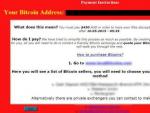

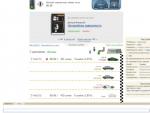

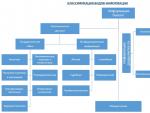
 Какой драйвер нужен для сетевой карты (Ethernet-контроллера)?
Какой драйвер нужен для сетевой карты (Ethernet-контроллера)? Как настроить телефон на уведомления Как включить уведомления на телефоне
Как настроить телефон на уведомления Как включить уведомления на телефоне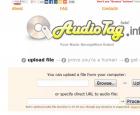 Как найти музыку по мелодии: все существующие способы
Как найти музыку по мелодии: все существующие способы Как быстро открыть код страницы в браузере, даже если копирование запрещено
Как быстро открыть код страницы в браузере, даже если копирование запрещено